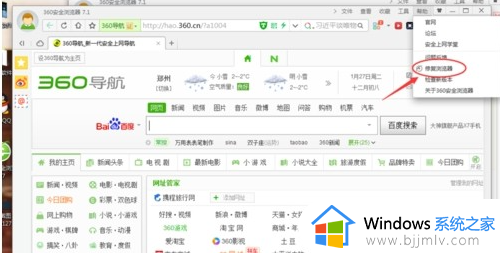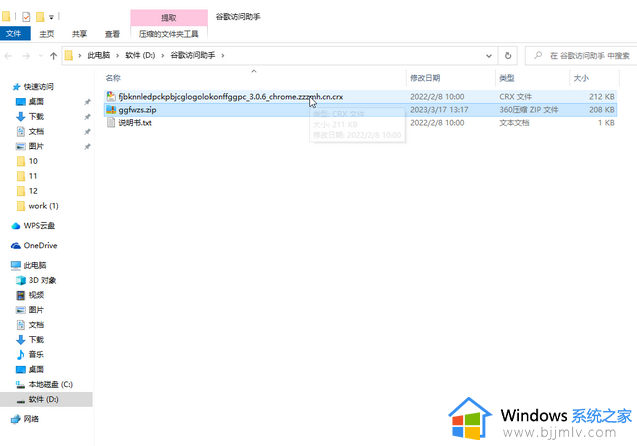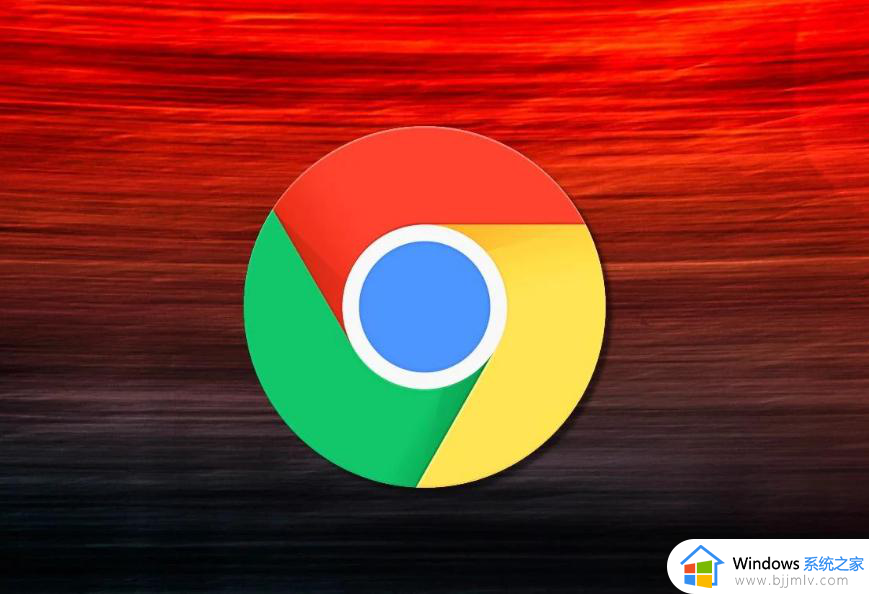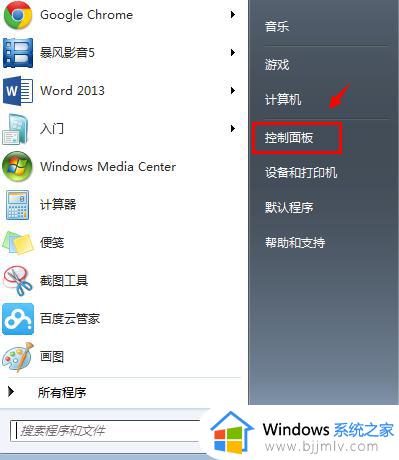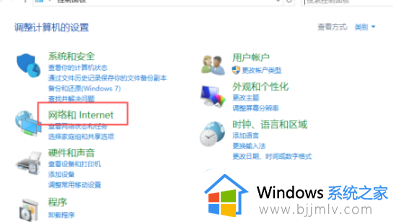谷歌浏览器未响应怎么办 谷歌浏览器老是未响应如何解决
更新时间:2023-02-06 13:54:29作者:qiaoyun
最近有不少用户在电脑中使用谷歌浏览器浏览网页的时候,发现总是会出现未响应的情况,关闭之后下次打开还是会出现一样的问题,遇到这种问题该怎么办呢,别担心,今天就由笔者为大家带来谷歌浏览器老是未响应的详细解决方法给大家参考。
方法如下:
1、首先打开谷歌浏览器,在浏览器右上角可以看到由三个点组成的“自定义及控制 GoogleChrome”图标,使用鼠标点击该图标。
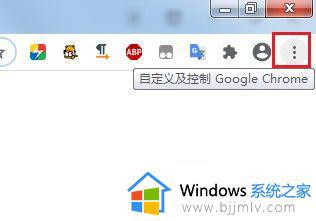
2、点击之后会在下方弹出谷歌浏览器的菜单窗口,将鼠标移动到“更多工具”一栏上。在弹出的二级菜单中选择“清除浏览数据”。
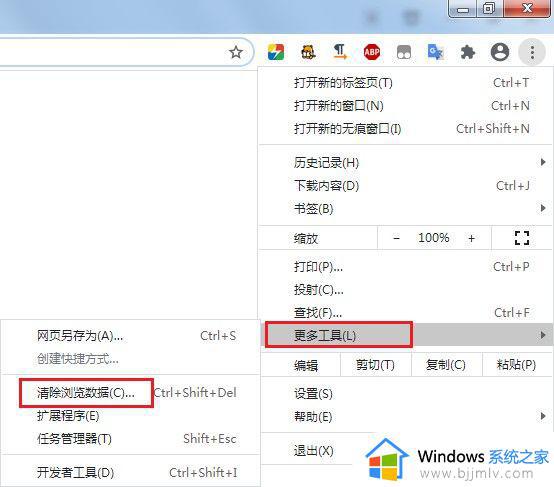
3、此时会自动跳转到谷歌浏览器的设置页面中,并弹出如下图所示的窗口。将“时间范围”选择为“时间不限”,然后再把下方的几个选项勾选起来(如果你希望清楚的更加彻底,可以直接将全部选项都勾选起来),最后点击“清除数据”按钮就可以了。
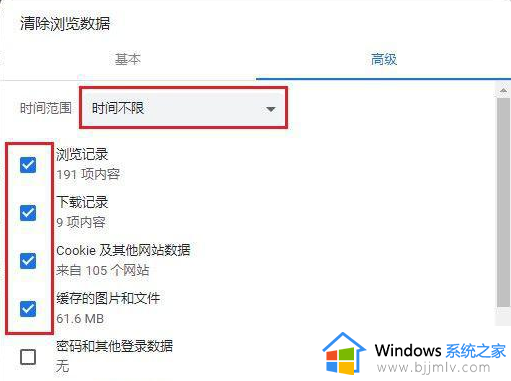
上述给大家讲解的便是谷歌浏览器未响应的详细解决方法,只要参考上面的方法来解决,下次就不会再出现这个问题了。